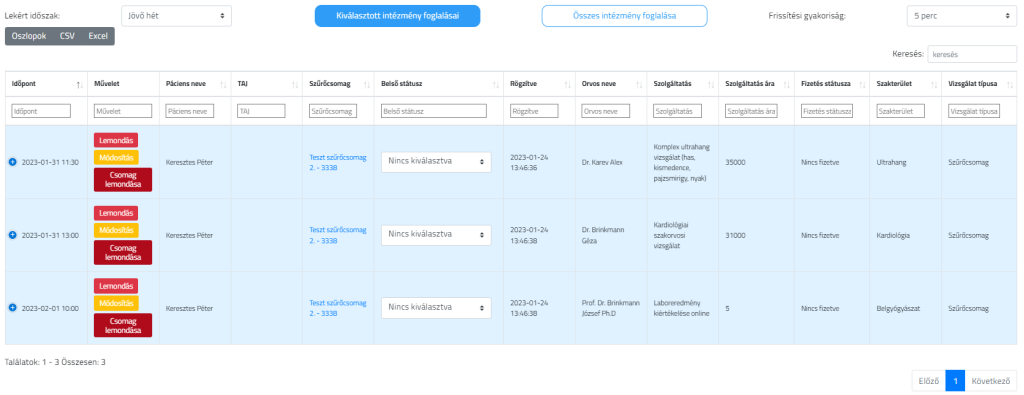Se pueden organizar diferentes pruebas en paquetes y se pueden priorizar y modificar pruebas individuales dentro de un paquete.
Configuración del paquete de filtro
Edición de exámenesLa configuración de visualización, Puede incluirse en el paquete de filtro, debe configurarse en Sí. Edición de escaneo masivoTambién se puede configurar en las pruebas seleccionadas y se debe verificar al principio de la línea, Edición y configúrelo en sí.
Módulo de paquete de filtro a Paquetes de filtrado en el elemento del menú Nuevo paquete de filtros Puede compilar los paquetes haciendo clic en el botón. Después de seleccionar una institución, puede ingresar el nombre del paquete de filtro y el precio del paquete. El personal puede leer el texto ingresado para obtener ayuda del administrador en la interfaz de reserva.
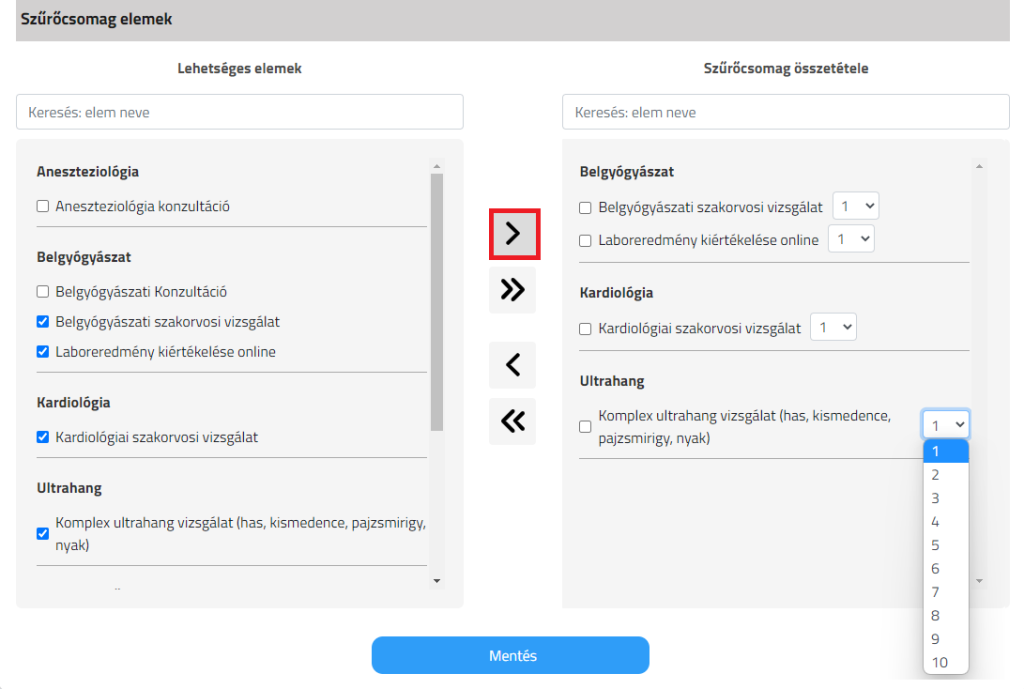
Elementos del paquete de filtro en el lado derecho, el sistema enumera los servicios que se pueden incluir en el paquete de filtros. Seleccione los exámenes que pertenecen al paquete de filtros actual haciendo clic en su nombre. Entonces el Posibles artículos los servicios seleccionados deben transferirse a la ventana haciendo clic en el pico de pato que apunta a la derecha. Los servicios seleccionados aparecerán en la ventana de la izquierda. Se mostrará un número 1 junto al nombre de cada servicio. Al cambiar los números, puede establecer las prioridades de inspección dentro del paquete. Se da la última prioridad al examen que pueda requerir los resultados de servicios anteriores. Al reservar una cita, estas prioridades pueden anularse según algunas temporadas. EL Rescate puede registrar la composición del paquete de filtros haciendo clic en el botón.
Modificación de paquetes de filtros.
Además del nombre del paquete de filtros, el Detalles haciendo clic en el botón se pueden visualizar las pruebas pertenecientes al paquete de filtros y su prioridad establecida. Enmienda Al hacer clic en el botón, puede cambiar las pruebas incluidas en el paquete de filtros y/o la prioridad de la prueba. Todo el paquete de filtros se puede eliminar haciendo clic en el botón rojo de la papelera.
Filtrar reserva de paquete
Después de seleccionar un paquete de filtros, se pueden ingresar varias variables y en la columna Prioridad, al lado de los exámenes, es posible cambiar qué examen se incluye con qué prioridad entre las fechas de la búsqueda actual. Operación columna, se puede eliminar una prueba del paquete. agregar ítem nuevo – Se pueden incluir pruebas adicionales en esta reserva, esta nueva entrada de elemento solo aparece en la reserva actual, no cambia la composición del paquete fijo. Se puede configurar el intervalo de tiempo para la búsqueda horaria, se pueden especificar los criterios de filtrado para un día y/o el sistema puede filtrar los horarios seleccionables a partir de la mañana. Buscar Al hacer clic en el botón, el sistema enumera todas las variaciones, un máximo de 20 resultados, que cumplen con los criterios seleccionados. El sistema muestra la hora de inicio y último examen, el examen total y el tiempo de espera para cada compilación. Si es necesario cambiar alguna de las fechas, se puede encontrar al final de la línea de ese examen. Enmienda Al hacer clic en el botón, el sistema le ofrecerá los horarios disponibles. Asignado al paquete que contiene las fechas correspondientes. Empezar a reservar Se debe hacer clic en el botón. Para todos los exámenes, podemos introducir los datos del paciente para la reserva al mismo tiempo, en la interfaz de reserva.
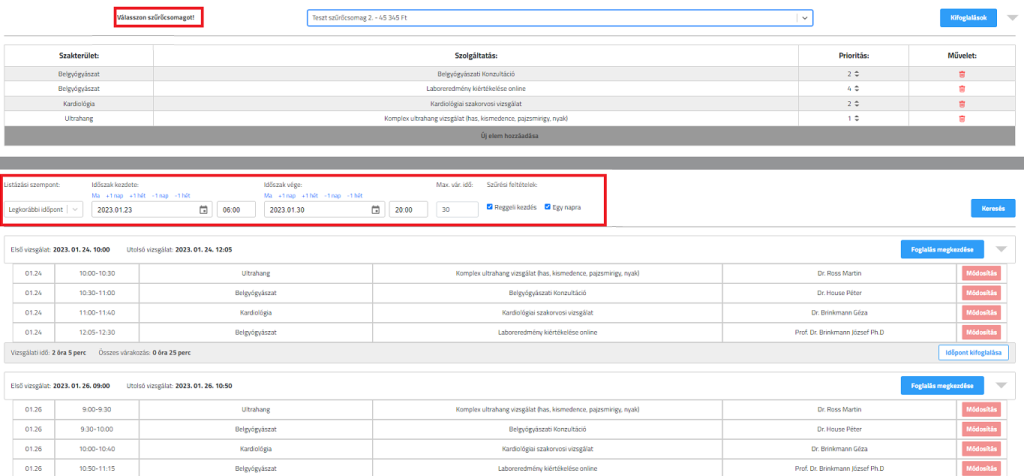
También se pueden reservar citas Reservar una cita haciendo clic en el botón. Aquí podrás introducir el nombre de la reserva junto con la opción de comentar. Para reservar o cancelar citas reservadas del paquete de filtros a Reservas Al hacer clic en el botón, los paquetes de filtros seleccionados se organizan en una lista. Pulsando en el botón Cargar podremos reservar las pruebas del paquete de filtros para el paciente. Pulsando en el botón rojo de la papelera podremos eliminar el paquete de filtros de las reservas.
Fechas reservadas
En el calendario general, las citas reservadas como parte del paquete de filtros se muestran con un fondo de rayas de color y las citas reservadas con un fondo de rayas grises.
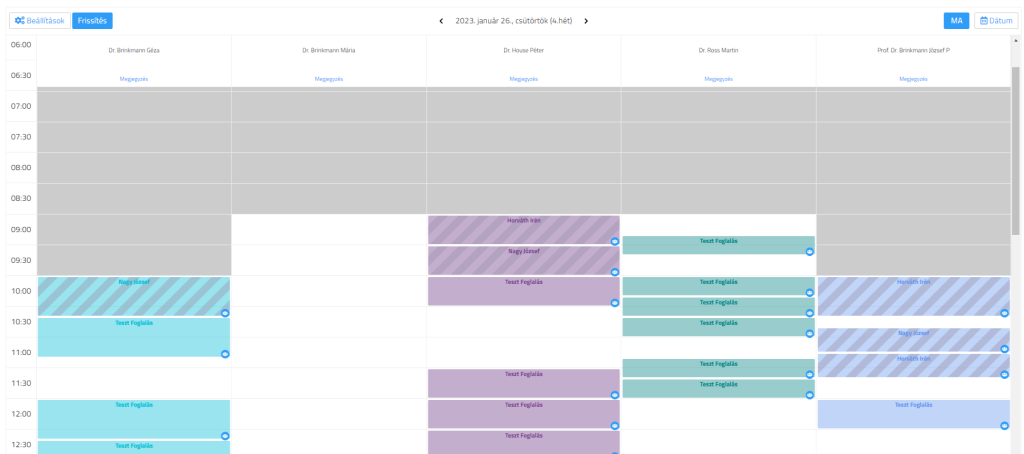
La lista de pacientes que llegan para un paquete de detección es una Los que llegan para el examen. puede acceder a él haciendo clic en el elemento del menú y exportarlo a Excel.
Cambio de tiempo
Una de las fechas incluidas en el paquete de filtros se puede modificar en el calendario Resumen. Al hacer clic en cualquiera de las fechas reservadas por el paciente dentro del paquete de filtros, haga clic en los detalles de la reserva Modificación del paquete botón. Puede ver los exámenes de un paciente determinado dentro del paquete de detección solo en color, con una lista de los exámenes y sus fechas encima de la descripción general. Haga clic en la hora que desea cambiar, luego un Enmienda botón.
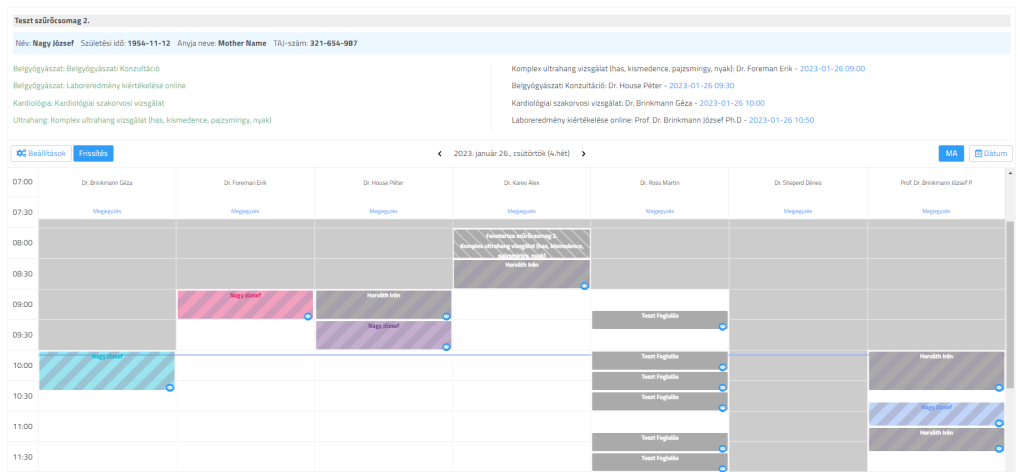
Cancelación de reserva de paquete de filtros
Cancelar la reserva del paquete de filtros completo es Reservas actuales disponible en el menú Cancelar un paquete haciendo clic en el botón. En este caso, el sistema elimina todas las pruebas incluidas en el paquete.
Es la cancelación de una prueba dentro de un paquete de filtros. Reservas actualesde y eso Calendario generalTambién se puede eliminar de